Linux'taki tüm masaüstü ortamlarından,KDE Plasma masaüstü ortamı, kişiselleştirmeye en uygun olanıdır. Çok az sayıda diğer Linux masaüstü bilgisayarı yaklaşıyor ve kullanıcılara KDE'nin sunduğu seçeneklerin miktarını veriyor. Yine de, KDE geniş seçenekleriyle tanınsa da, gerçek şu ki birçok insan (özellikle yeni başlayanlar) kayboluyor. Bunun nedeni, KDE'nin kullanıcı dostu olmaması ve seçeneklerin üzerine seçenekler koyma eğiliminde olmasıdır. Bu nedenle, bu makalede, yeni kullanıcılara yardımcı olmak amacıyla KDE masaüstünü nasıl özelleştireceğinizi göstereceğiz.
SPOİLER UYARISI: Aşağı kaydırın ve bu makalenin sonunda eğitim videosunu izleyin.
Plazma Aletleri
İstediğiniz zaman başlamak için en iyi yerKDE masaüstünü kişiselleştirin plazma widget'ları. Bunlar, kullanıcıların masaüstüne ekleyebileceği küçük “uygulamalar” ve paneller. Widget'larla başlamak için, öncelikle “widget'ların kilidinin açık olduğundan” emin olun. Widget'ların kilidini açmak için, masaüstünün sol üst köşesindeki hamburger menüsünü tıklayın. Hamburger menünün içinde, “Widget'ların kilidini aç” ı tıklayın.
Buradan, widget menüsünü açmak için “+ Widget ekle” simgesini tıklayın.

Varsayılan olarak, Plasma masaüstünde epeyceile oynamak için widget'lar. Saatler, yapışkan notlar vb. Gibi şeyler, Herhangi bir widget'ı tıklayıp Plazma masaüstüne sürükleyebilirsiniz. Alternatif olarak, bir widget'ı panele sürükleyin. Widget'lar her iki yerde de kullanılabilir.
Yeni Widget'lar Almak
Sisteminizdeki widget’lara ek olarakyenilerini indirebilirsiniz. Yeni widget indirmek için “Yeni widget al” düğmesini tıklayın. Bu, kurulum için yeni widget'ların bulunduğu widget mağazasını açar.
Araçları aramak için arama çubuğunu kullanın. Alternatif olarak, widget'ları "en yeni", "derecelendirme", "en çok indirilenler" vb.
“Kur” u tıklayarak yeni bir widget kurun.
Pencere Yöneticisi Temaları
KDE ile ilgili en iyi şeylerden biri kullanıcılarınPencere yöneticisinin görünümünü bağımsız olarak kişiselleştirebilir. Bu, kullanıcıların bir Plazma panelinin tek yönlü görünmesine ve çok farklı görünen pencere süslemelerine sahip olmaları anlamına gelir.
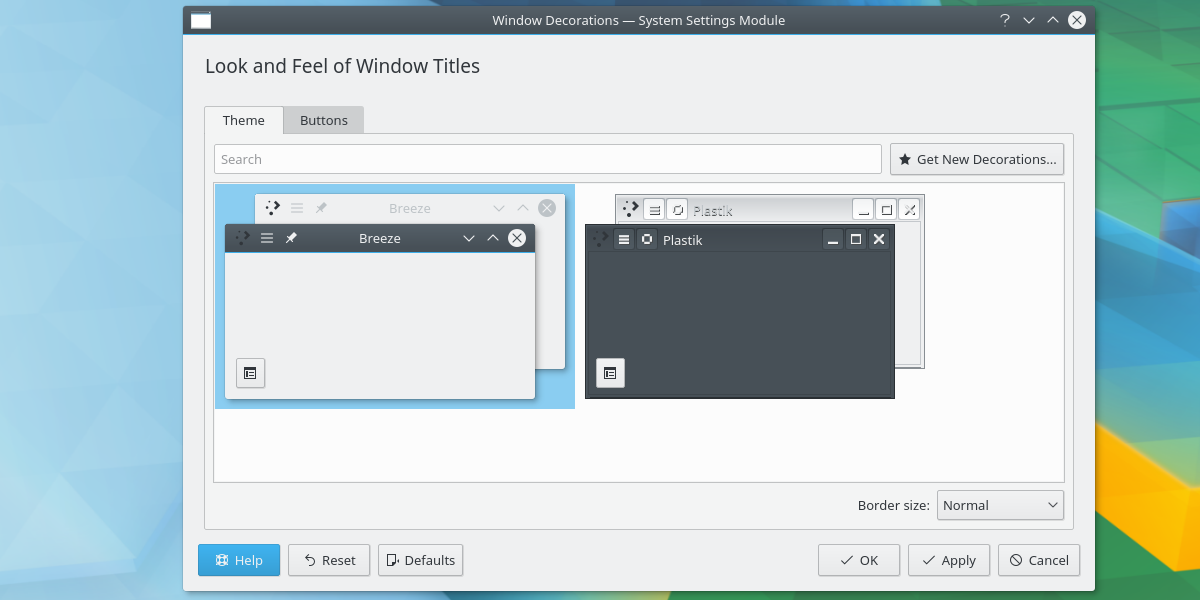
Plazma için önceden yüklenmiş temalar vardır.içinden seçmek. Uygulama başlatıcısını açıp "pencere dekorasyonları" yazarak KWin pencere yöneticisi için temaları yapılandırın. Pencere süsleri menüde iki kez belirir, bu nedenle “pencere başlıklarını görüntüle ve hisset” açıklamasını içeren simgeye tıkladığınızdan emin olun.
Pencere dekorasyonları simgesinin başlatılması, önceden yüklenmiş temalardan seçebileceğiniz bir menü açar. Pencere yöneticisi temasını uygulamak için menüdeki temalardan birini seçin.
Yeni Pencere Yöneticisi Temalarını Alma
Pencerenin temalarından memnun değilyönetici? Endişelenmeyin, yeni temalar indirmek çok kolay! Temalara göz atmak için “Yeni süslemeler al” düğmesini tıklayın. Arama kutusunu kullanın veya yandaki derecelendirmelere göre sıralayın. “Yükle” düğmesine tıklayarak temaları yükleyin.
Simge Temaları
Linux ile ilgili en iyi şeylerden biri gerçektirözelleştirmenin birçok farklı yolu vardır. En iyi tek yol bir ikon temasıdır. Plazma masaüstünde, simge temalarını değiştirmek çok kolaydır. Başlamak için uygulama menüsünü açın ve “icons” yazın. Bu "simgeler" adlı bir program getirecektir.
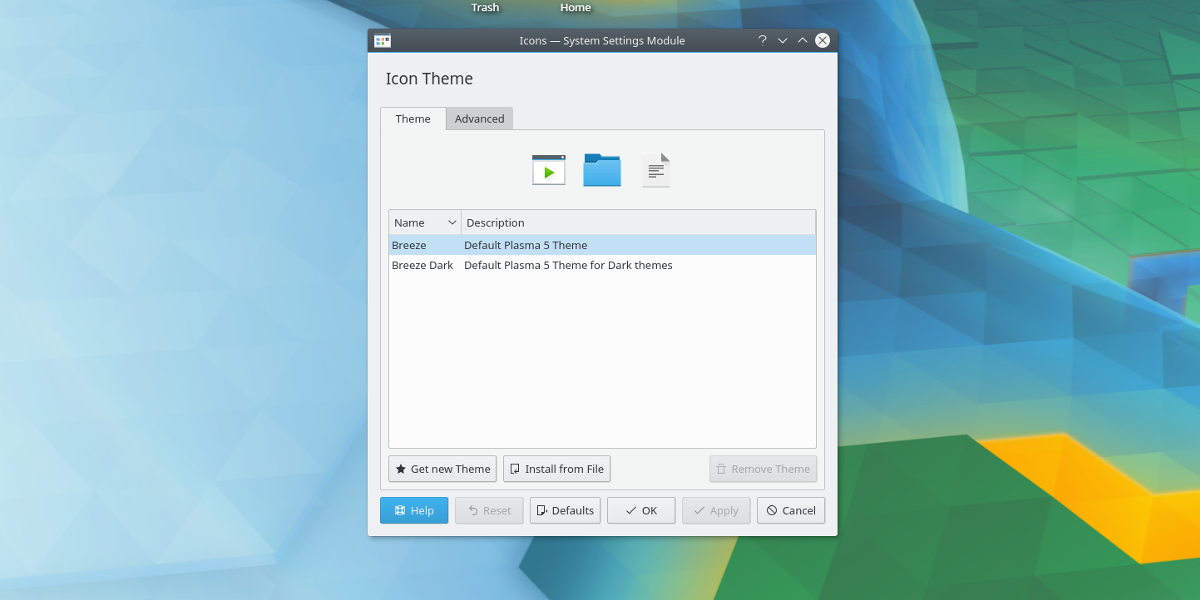
Her zaman olduğu gibi, seçim için önceden yüklenmiş birkaç simge tema var. Bunlardan herhangi birine geçmek için, menüden bir tanesine, ardından “uygula” düğmesine tıklayın.
Yeni Simge Temalarını İndirme
Plazma kullanıcıları kolayca yeni simge temaları indirebilirPlazma masaüstü için. Simge seçim menüsünün içinde “yeni tema al” düğmesini tıklayın. Bu KDE mağaza tarayıcısını getirecektir. Buradan temaları bulmak için arama çubuğunu (veya yandaki sıralama düğmelerini) kullanın. Onları yükle düğmesiyle yükleyin.
Bak ve hisset
KDE'de özelleştirebileceğiniz en son önemli şeyPlazma “görünüm ve his” tir. KDE Masaüstünün tüm masaüstünün ve içindeki her şeyin görünümünü tanımlamak için kullandığı bir terimdir. Bu pencere yöneticisi, çalışma alanı, panel teması ve diğer küçük ayarlamalar anlamına gelir. KDE masaüstünün görünüşünü ve hissini özelleştirmek için, uygulama tarayıcısına gidin ve “sistem ayarları” için arama yapın.
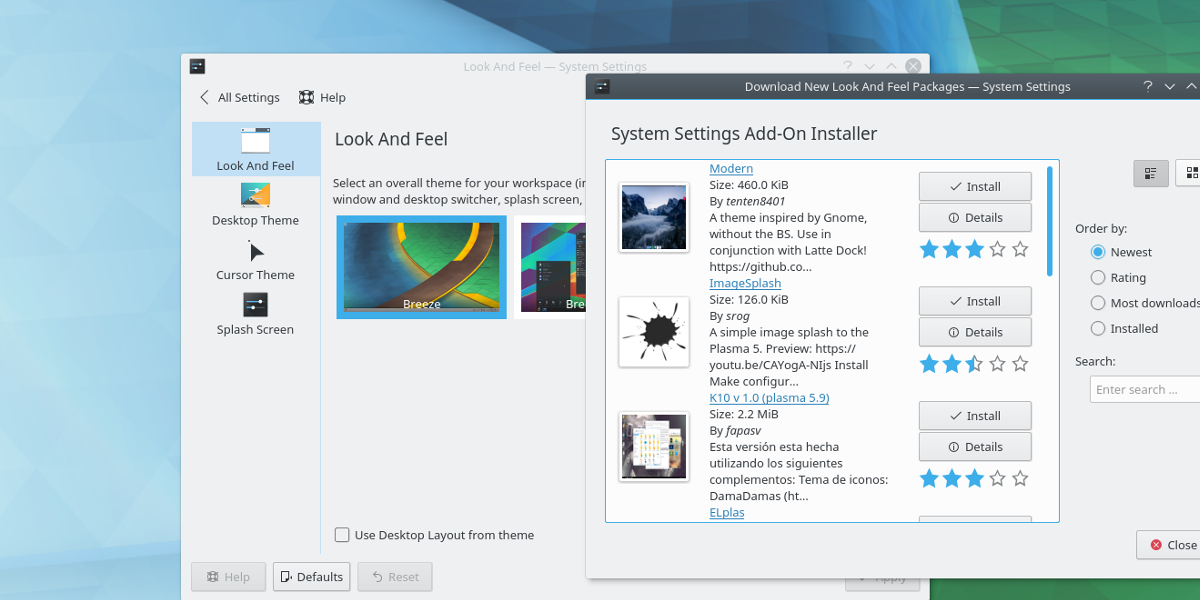
Sistem ayarlarına girdikten sonra “çalışma alanı temaları” nı tıklayın ve ardından “Bak ve hisset” menüsünü arayın.
Bak ve hisset menüsünde, seçilebilecek birkaç tema var. Masaüstünün görünüşünü ve verdiği hissi değiştirmek için menüdeki bir temayı tıklamanız yeterli olacaktır.
Yeni görünüm alın ve temaları hissedin
Listedeki diğer her şey gibi, indirmek için bir seçenek var. Yüklenecek yeni temalara göz atmak için "yeni görünüm al" düğmesini tıklayın.
Sonuç
Linux'u birbirinden ayıran şeylerden biri dekontrol altına almak için özgürlük. Başka hiçbir ana bilgisayar işletim sistemi, kullanıcılarının Linux'ta olduğu gibi kişiselleştirmelerine, parçalamalarına ve oynamasına izin vermez. Bu özgürlük nedeniyle, KDE Plazma gibi masaüstü ortamlarının parlamasına ve değerlerini göstermesine izin verilir.












Yorumlar